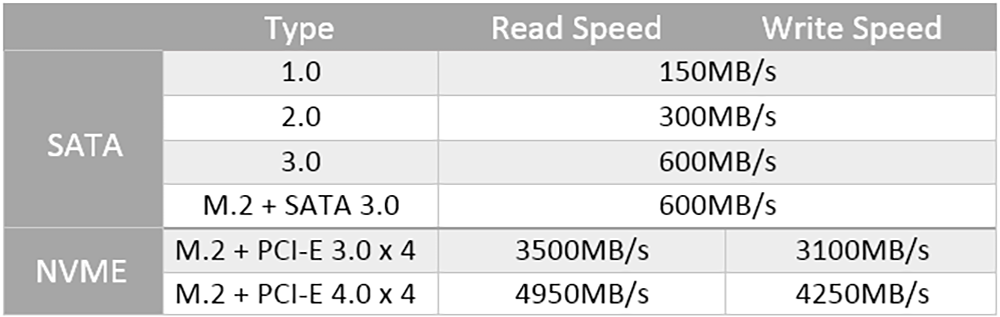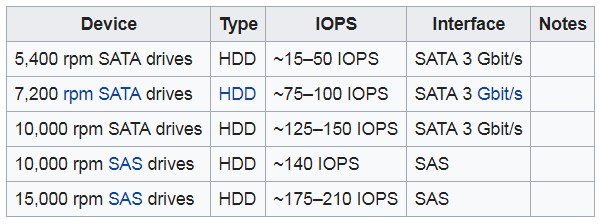Herkese Merhaba. Bu yazımızda SSD alırken dikkat edilmesi gerekenler konusunda bilgi vermeye çalışacağız.
Öncelikle SSD (Solid-State Drive) yeni nesil bir depolama birimi olarak karşımıza çıkıyor. Günümüzde üretilen birçok bilgisayarda SSD’ye rastlamak mümkün. Bunun temel nedeni SSD’lerin daha düşük maliyetle üretilmesi ve hız açısından HDD yani hard disklere göre daha avantajlı duruma gelmesidir.
SSD’ler HDD’lerle karşılaştırıldığında SSD‘ler, fiziksel darbelere daha dayanıklıdır, içerisinde hareketli parçalar olmadığından sessiz çalışır ve ısınma problemleri yoktur. Ayrıca SSD’lerin en büyük özelliği daha hızlı erişim ve daha düşük gecikme süresine sahiptir. Bu nedenle SSD’ye sahip bir bilgisayar daha hızlı açılır ve programlar daha hızlı bir şekilde yüklenir.
SSD‘ler verileri yarı iletken hücrelerde depolar. Hücreler, 1-4 bit arasında veri içerebilir. SSD depolama aygıtlarının özellikleri, her hücrede depolanan bit sayısına göre farklılık gösterir; tek bitli hücreler (SLC), genellikle 2-3 bit ile karşılaştırıldığında en güvenilir, dayanıklı, hızlı ve pahalı bir tiptir. Mekanik bir sabit diskin (yani Harddisklerin) maksimum yazma hızı 150 MB/s iken 2.5” SATA 3.0 SSD‘de bu hız 560 MB/s‘dir. SSD‘lerin çalışma mantığı RAM ile neredeyse aynıdır. Veri yolları her mikroçipe paralel bağlanarak istenilen bilgiye eş zamanlı olarak erişilebilir. Bu nedenle SSD‘ler çok yüksek hızlara erişebilir.
Piyasada farklı türde, modelde SSD yapıları bulunuyor. Örneğin; M.2 SATA SSD, mSata SSD, PCI Express SSD, SATA SSD, SATA 3.0 SSD, NVMe M.2 SSD, USB 2.0 SSD, USB 3.1 SSD, U.2 SSD gibi. Bunların hiçbiri kafanızı karıştırmasın. Kullandığınız bilgisayar her ne olursa olsun bu yapılardan en az birini destekleyecektir. Burada dikkat etmeniz gereken temel olay bilgisayarınızdaki mevcut bağlantı faktörünün ne olduğudur.
1– Günümüzde laptopların neredeyse hepsi ve masaüstü bilgisayarın tamamı 2.5” SATA 3.0 SSD desteklemektedir. (Başka bir ifade ile bilgisayarınız bir HDD –Harddisk– varsa SSD’yi kesinlikle destekler.) Yani piyasadan alacağınız tüm 2.5” SATA 3.0 SSD’ler hem laptopunuza hem de masaüstü bilgisayarınıza sorunsuz bir şekilde takılarak çalıştırılabilir. Eğer 2.5” SATA 3.0 SSD’yi masaüstü için alacaksanız standart SATA kablosuyla anakarta bağlayabilirsiniz. Eğer laptop için alacaksınız doğrudan SATA form faktörüne takarak kullanabilirsiniz. (Şu anda HDD yerine SSD almayı planlıyorsanız 2.5” SATA 3.0 SSD cihazınız için en uygun ve sorunsuz seçenek olacaktır.
2– USB SSD‘ler tipik olarak kullanılan taşınabilir harddiskler ile aynıdır. Temel fark elbette ki sahip oldukları hızları. Bu SSD‘leri USB arabirime sahip bütün cihazlara/bilgisayarlara USB kablosu ile bağlayarak kullanabilirsiniz. Günümüzde USB bağlantı noktası olmayan bilgisayar neredeyse yok gibi. Bu nedenle tüm bilgisayarlarda bu USB 2.0, USB 3.0 ve USB 3.2 SSD‘leri kullanabilirsiniz. USB SSD’ler farklı büyüklükte bir çok modeli bulunmaktadır. USB 2.0 ve USB 3.0 kavramları aktarım hızlarını gösterir. USB 2.0 480 Mbit/sn (60 MByte/sn) aktarım hızına sahipken USB 3.0 4,80 Gbit/sn (600 MByte/sn) hıza sahiptir.
3– M.2 SSD’ler ise RAM Bellek görünümünde olup bilgisayarınızın anakartı üzerinde M.2 Form Faktörünün bulunması gerekiyor. Bilgisayarınızın üzerinde M.2 Form Faktörünün bulunması her M.2 SSD’yi çalıştırabileceği anlamına gelmiyor. Her bilgisayarın teknik özelliklerinde hangi tip M.2 SSD’yi desteklediği belirtilmiştir. Yeni nesil üst düzey bilgisayar alakartlarının çoğu M.2 SSD’yi desteklemektedir. M.2 SSD seçimi yaparken cihazınızın M.2 SATA SSD, M.2 PCI Express SSD, M.2 NVMe SSD türlerinden hangilerini desteklediğini veya destekleyeceğini veya hangisine ihtiyacınız olduğunu belirlemenizde fayda var. Çünkü bu tip SSD’lerin hızları ve anahtar girişleri farklıdır.
4– mSATA SSD, Serial ATA (SATA) International Organization tarafından geliştirilen, mSATA ara yüzünü kullanan bir depolama birimidir. mSATA, normal SATA portunun geliştirilmiş halidir. SSD disklerinin yaygınlaşması ve geliştirilmesi ile küçülen disklerin beraberinde, bu disklerin bağlandığı portlar da geliştirmiştir. mSATA SSD kendilerine özgü bir bağlantı yuvası bulundurur. Bu nedenle, takılacak olan bilgisayar anakartın bu bağlantıyı desteklemesi ya da bir SATA dönüştürücüsü kullanılması gerekir. Çok yaygın bir kullanımı yoktur. Her bilgisayar bu SSD’yi desteklemez. Çok az bilgisayarda bu yapıyı görebilirsiniz veya muhtemelen hiç görmezsiniz.
5– Bilgisayarınıza SSD satın alırken ilk dikkat edeceğiniz özellik okuma/yazma hızıdır. SSD’nin okuma yazma hızı ne kadar yüksek ise performansı o derece daha yüksek olacaktır. Okuma yazma hızı düşük olan SSD’lerin daha ucuza satıldığını belirtmekte fayda var. Okuma hızı bilgisayara aktarılan hızı ifade etmektedir. SSD’lerin okuma hızları; 450 MB/s, 500 MB/s, 550 MB/s, 2700 MB/s, 3200 MB/s gibi değişiklikler gösterebilir. Yazma hızı ise bilgisayardan SSD’ye aktarılan hızı ifade etmektedir. Yazma hızı yüksek bir SSD zamandan daha fazla tasarruf etmenizi sağlayacaktır. Ayrıca her SSD türünün sahip olduğu bir hız aralığı vardır. Örneğin alttaki görselde olduğu gibi bir SATA 3.0 SSD 600 MB/s hıza çıkabilirken, bir M.2 PCIe 3.0 SSD 3000MB/s hıza çıkabilir.
6– SSD satın alırken mümkün olduğunda en az 480 GB/500 GB kapasiteli bir ürün almaya çalışın. Günümüzde işletim sisteminin, oyunların ve programların kapasiteleri çok yüksek bir seviyeye geldiği için 128 GB, 240 GB gibi SSD’ler yetersiz olmaya başlamıştır.
7– Bilmeniz gereken (aslında bu çok teknik bir detay) bir diğer konu ise IOPS değeri. IOPS (Input/Output Operations Per Second) bir diskin saniyede gerçekleştireceği maksimum okuma veya yazma sayısıdır. Başka bir ifade ile IOPS, depolama biriminin hız performans ölçümü için kullanılan bir parametredir. Hem HDD (Harddisk Drive) hem SSD (Solid State Drive) hem de SAS (Storage Area Network) depolama birimleri içinde geçerli olan IOPS değeri, cihazın 1 saniyede bu işlemlerden kaç tanesini gerçekleştirebileceğini teorik olarak gösteren bir değerdir. İstediğiniz kadar güçlü bir CPU (işlemci), GPU (krafik kartı) veya RAM kullanın herhangi bir veriye erişme hızınız depolama biriminin IOPS limitini aşamayacağından dolayı IOPS aslında oldukça önemli bir özelliktir. Bir SSD, HDD’ye göre yapısal açıdan daha farklı bir teknolojiye sahip olduğu için daha yüksek bir IOPS değerine ulaşmaktadır. Ancak burada şu unutulmamalıdır. Markaların verdiği bir IOPS değerini yakalamak normal şartlarda pek mümkün değil. Bunun nedeni ölçümlerin en iyi şartlarda gerçekleştiriyor olmalarından kaynaklanmaktadır. IOPS önemli bir parametre gibi görünse de eğer depolama biriminin performans ölçümü söz konusu olunca tek başına IOPS değeri ile karar vermek sağlıklı bir sonuç vermeyecektir. Bu nedenle IOPS ile birlikte dikkate alınması gereken diğer iki önemli parametre Throughput ve Latency’dir. Throughput bir saniye içerisinde depolama birimi aracılığı ile ne kadar veri transferi yapılabildiğini ifade etmektedir. Latency ise bir depolama aygıtının kendisine gelen girdi/çıktı talebine ne kadar hızlı şekilde yanıt verebileceğinin ifadesidir. Milisaniyeler cinsinden ölçülen latency ne kadar düşükse, depolama birimi gelen işlem talebini o kadar hızlı karşılamaya başlayacaktır.
8– SSD Disklerde standart kullanıcılar için pek önemli olmayan ancak yine de bilinmesini isteğim kavram kavramlardan bir tanesi kuşkusuz TBW (Total Bytes Written/Yaşam Döngüsü). Aslında birçok bilgisayar kullanıcısının bu değerden habersiz olduğunu söyleyebiliriz. Kullanıcılar bu TBW değerini tam bilmedikleri için SSD’yi HDD’yi kullandıkları gibi kullanabileceklerini düşünmektedirler. Halbuki SSD’ler HDD’lere göre daha sınırlı bir yaşam döngülerine sahipler. HDD’lere kullanım ömürlerine baktığımız zaman uzun yıllar sorunsuz bir şekilde kullanabiliyorsunuz. Ancak SSD’lerde bulunan TBW değerleri daha düşük olduğu için daha sınırlı bir süre kullanım olanağı sunuluyor. Bu nedenle sürekli format atmak veya yedekleme alanı olarak kullanmak pek tavsiye edilmeyen bir durum. Tabi bu normal kullanıcılar için önemli değil. Örneğin, Toshiba OCZ TR200 240 GB SSD’nin TBW değeri 60 TB (yazdırma, silme ve yeniden yazdırma) değeri bulunuyor. Uzun yıllar kullanım sonrası ulaşabileceğiniz bu değerin üstüne çıkıldığında SSD bozulmaya başlıyor. Kısaca açıklama yapmam gerekirse SSD’lerde ise verileri tutan bir hücre, sınırlı sayıda yazdırılabiliyor ya da programlanabiliyor. Bir verinin bir hücrede kullanılabilmesi için öncelikle o hücrede bulunan verinin silinmesi gerekiyor. Bu silme ve yeniden yazdırma işlemleri hücreler üzerinde hasarlara neden oluyor. Tekrarlayan bu işlemler sonucunda –limit aşıldığında- SSD bozulmaya, işlevsiz kalmaya başlıyor.
9– U.2 veya diğer kod adıyla SFF-8639, oldukça yeni bir depolama arabirimidir. Kurumsal pazar için geliştirilmiş olan U.2, SAS ve SATA sürücülerle birlikte yeni PCI Express sürücülerini destekleyecek şekilde tasarlanmıştır . U.2 arabirimi, günümüzde bazı PCIe arayüzlü 2.5 inçlik disklerde karşımıza çıkıyor. M.2’nin aksine U.2 diskler, dizüstü sistemler yerine daha çok masaüstü ve sunucu sistemlerde kendine yer buluyor. U.2 arabirimi, her ne kadar büyük anakart geliştiricilerinin desteğini alsa da, çoğu anakartta bu arabirim desteklenmiyor. Eğer elinizde bir U.2 SSD varsa, bu SSD’yi anakarta bağlamak için U.2-M.2 dönüştürücüsü veya alternatif bir dönüştürücü satın almanız gerekiyor.